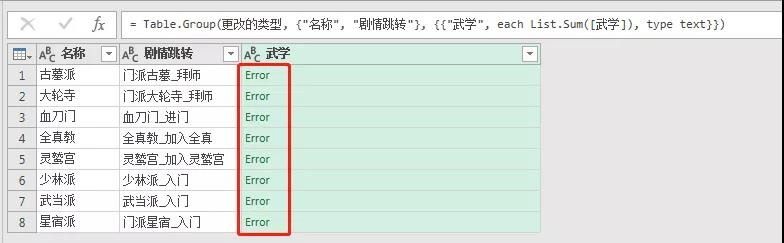1、首先进入Power Query;
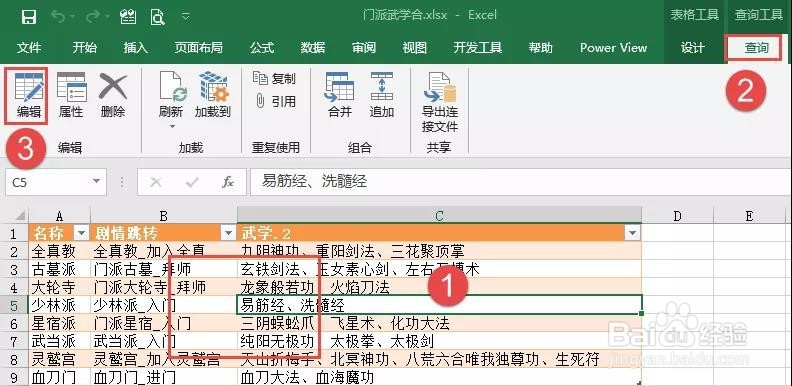
2、单击【数据选项卡】——【显示查询】——右键单击对应表【表1】——【编辑】;

3、在【应用的步骤】中我们可以查看每一步操作,我们发现第一步,第二步我们无需改变,所以我们可以保留,后面的步骤不是我们想要的,我们可以点步骤前面的X删除;
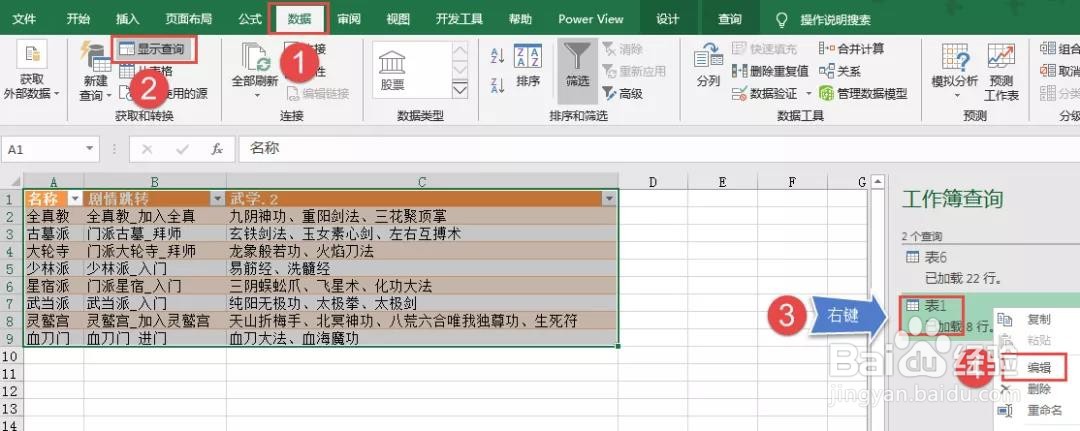
4、也可以如图右键直接删除到末尾;
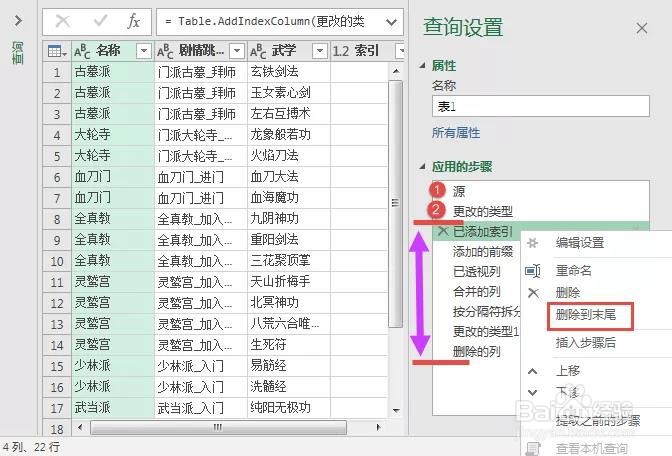
5、这样我们就清理干净了得到结果如图;
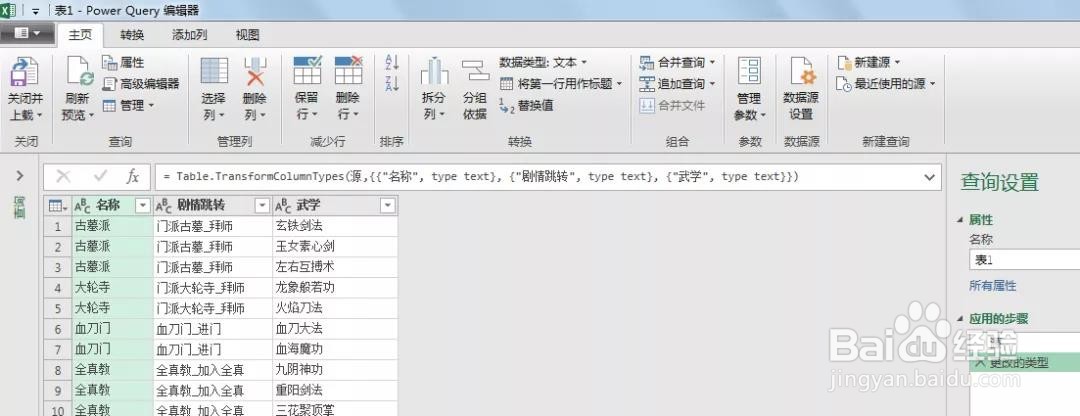
6、多行属性合并按照步骤1,2,3,4,5,6,7,8,如图所示
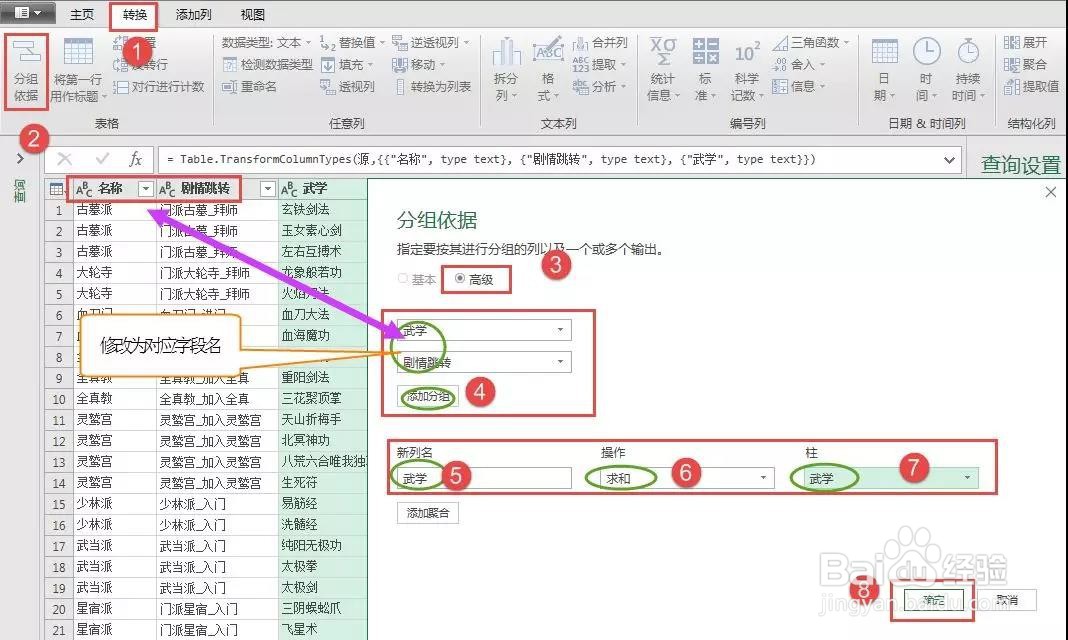
7、这是一个很重要的技巧!我们利用分组来实现我们的目的;
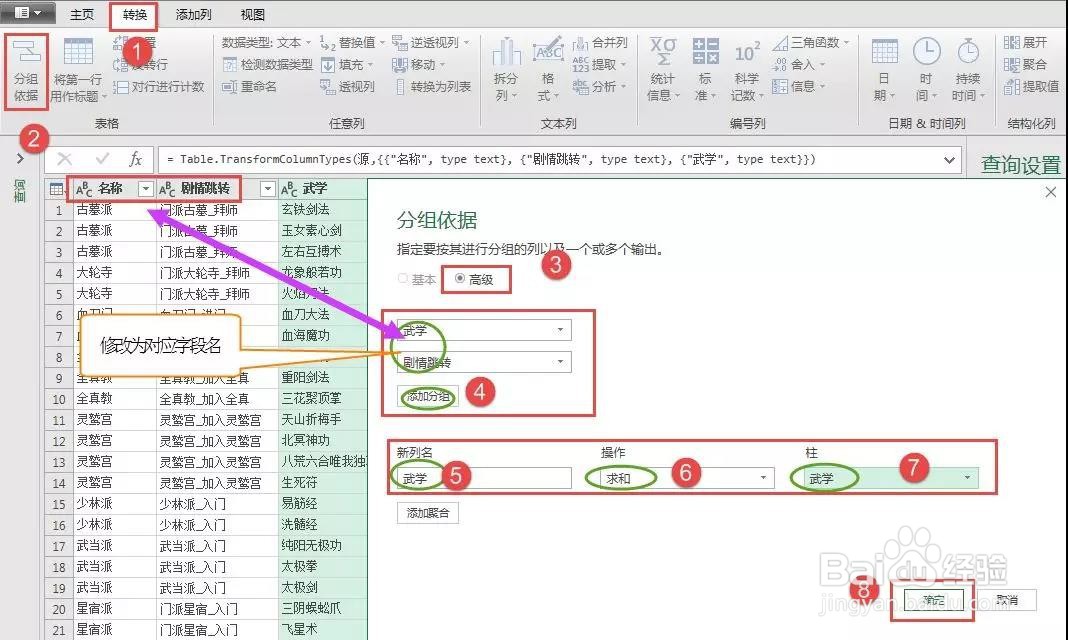
8、个人建议 得到结果如图所示;